Cara Menggunakan Google Drive dengan Mudah dan Praktis
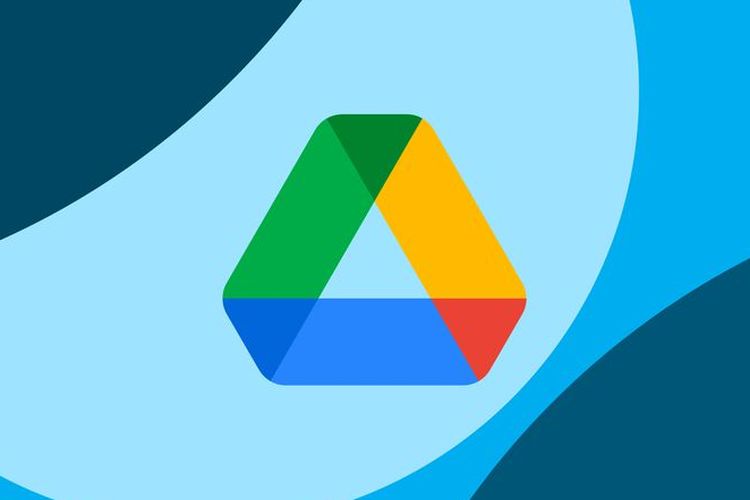
- Pengguna kiranya perlu mengetahui beberapa panduan dasar dalam mengoperasikan layanan penyimpanan berbasis Cloud milik Google alias Google Drive. Salah satunya seperti cara menggunakan Google Drive.
Tak semua pengguna telah memahami cara menggunakan Google Drive. Akan tetapi, cara tersebut penting buat diketahui karena Google Drive saat ini telah banyak dipakai di berbagai bidang, baik pendidikan maupun pekerjaan.
Baca juga: Cara Mengatasi Penyimpanan Google Drive Penuh dengan Cepat, Cukup Sekali Langkah
Google Drive bisa membantu pengguna buat menyimpan secara online. Dengan Google Drive, pengguna bisa menyimpan berbagai jenis file secara online, seperti dokumen, foto, video, gambar, dan lainnya.
Selain itu, file yang tersimpan di Google Drive juga dapat dibagikan ke orang lain, sehingga nantinya bisa berkolaborasi mengedit bersama. Lantaran punya fungsi-fungsi yang berguna, pengguna penting untuk mengetahui cara menggunakan Google Drive.
Lantas, bagaimana cara menggunakan Google Drive? Jika tertarik untuk mengetahui lebih lanjut, silakan simak penjelasan di bawah ini mengenai langkah-langkah dalam menggunakan Google Drive.
Cara menggunakan Google Drive
Langkah-langkah dalam menggunakan Google Drive itu pada dasarnya cukup mudah buat dilakukan. Secara umum, terdapat tiga cara menggunakan Google Drive yang perlu diketahui pengguna, yakni membuat akun, upload file, dan berbagi file.
Sebelum bisa menggunakan Google Drive, hal terpenting yang perlu dilakukan pengguna adalah memastikan telah memiliki akun Google. Setelah memilikinya, pengguna dapat mulai mengakses Google Drive buat menyimpan dan berbagi file secara online.
Baca juga: Cara Upload File ke Link Google Drive Orang Lain, Mudah dan Praktis
Adapun penjelasan yang lebih detail soal langkah-langkah dalam menggunakan Google Drive adalah sebagai berikut.
Membuat akun Google dan login ke Google Drive
- Pertama-tama, jika belum punya akun Google atau akun Gmail, silakan buat terlebih dahulu.
- Untuk membuat akun Google, silakan kunjungi website ini #.
- Kemudian, pilih opsi “Create Account” atau “Buat Akun”.
- Lakukan pembuatan akun Google sesuai instruksi yang diberikan.
- Selesai dibuat, pengguna bisa memakai akun Google untuk mengakses atau login Google Drive.
Upload dan menyimpan file ke Google Drive
- Setelah berhasil masuk ke Google Drive, pengguna bisa mulai menyimpan file secara online. Supaya file bisa tersimpan di Google Drive, pengguna perlu mengunggahnya dulu.
- Untuk upload file ke Google Drive, caranya klik ikon tambah yang berada di bar menu samping.
- Kemudian, klik opsi “Upload File”.
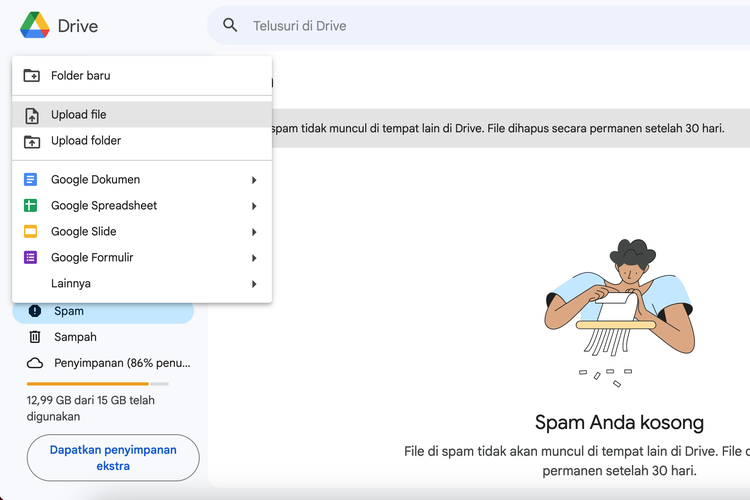 /Zulfikar Hardiansyah Ilustrasi cara menggunakan Google Drive untuk upload file.
/Zulfikar Hardiansyah Ilustrasi cara menggunakan Google Drive untuk upload file. - Selanjutnya, penyimpanan laptop bakal terbuka.
- Pilih satu atau beberapa file sekaligus untuk diunggah ke Google Drive.
- Selanjutnya, proses pengunggahan file bakal berjalan.
- Terakhir, tunggu beberapa saat hingga file dari laptop berhasil terunggah dan tersimpan di Google Drive. Waktu upload bergantung dengan besar ukuran file. Semakin besar file yang diunggah ke Google Drive maka semakin lama pula waktu unggahnya.
Berbagi file di Google Drive
- File yang tersimpan di Google Drive bisa dibagikan ke pengguna lain. Caranya cari file yang hendak dibagikan, lalu klik ikon titik tiga yang berada di sebelah kanan nama file.
- Setelah itu, pilih opsi “Bagikan”.
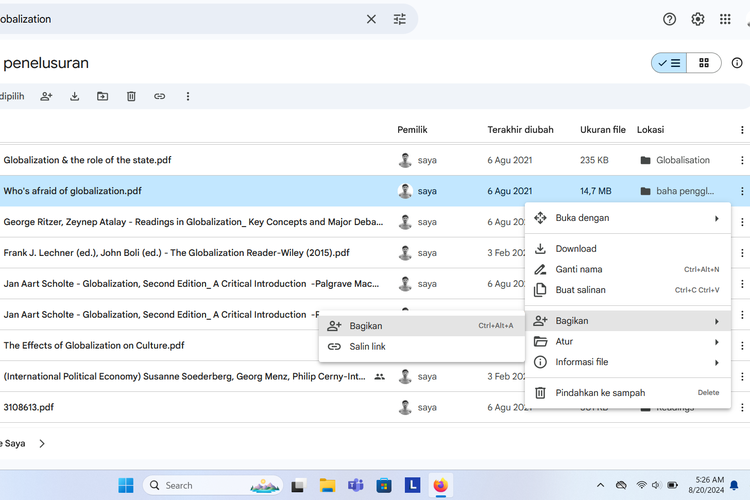 /Zulfikar Hardiansyah Ilustrasi cara menggunakan Google Drive untuk berbagi file.
/Zulfikar Hardiansyah Ilustrasi cara menggunakan Google Drive untuk berbagi file. - Kemudian, jendela pengaturan berbagi file bakal terbuka.
- Pengguna bisa mengatur agar orang lain yang menerima file, antara bisa ikut mengedit file atau hanya melihat saja.
- Kemudian, pengguna bisa menambahkan kontak tertentu yang hanya bisa membuka file tersebut. Selain itu, pengguna juga bisa membuat agar file bisa diakses siapa saja.
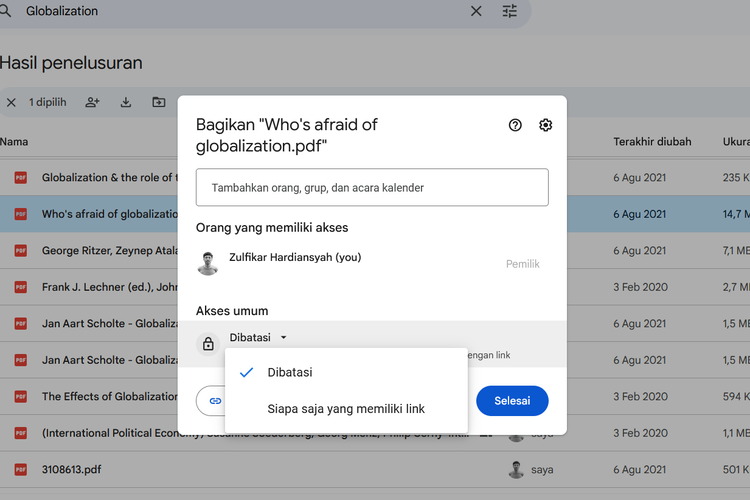 /Zulfikar Hardiansyah Ilustrasi cara menggunakan Google Drive untuk berbagi file.
/Zulfikar Hardiansyah Ilustrasi cara menggunakan Google Drive untuk berbagi file. - Setelah melakukan sejumlah pengaturan, pengguna bisa klik opsi “Salink Link”. Pengguna bisa membagikan tautan untuk berbagi file sesuai pengaturan tadi.
Baca juga: 2 Cara Upload Foto ke Google Drive lewat HP dengan Mudah dan Praktis
Cukup mudah bukan cara menggunakan Google Drive? Melalui cara di atas, pengguna bakal lebih mudah untuk memulai belajar mengoperasikan Google Drive. Pengguna bisa mulai dengan mengakses beberapa fitur dasar seperti menyimpan dan berbagi file.
Setelah itu, pengguna dapat mengeksplorasi sendiri setiap fungsi dan fitur yang terdapat pada Google Drive. Demikianlah penjelasan lengkap seputar cara menggunakan Google Drive dengan mudah dan praktis.
Untuk diketahui, setiap akun Google bakal diberikan ruang penyimpanan Google Drive sebesar 15 GB secara gratis. Jika ingin menambah kapasitasnya, pengguna bisa berlangganan ruang penyimpanan hingga 2 TB dengan harga Rp 135.000 per bulan.
Dapatkan update berita teknologi dan gadget pilihan setiap hari. Mari bergabung di Kanal WhatsApp KompasTekno. Caranya klik link #. Anda harus install aplikasi WhatsApp terlebih dulu di ponsel.
Terkini Lainnya
- iPhone 16 Pro "Sultan" Dijual Rp 163 Juta, Apa Istimewanya?
- Apple Fanboy Ternyata Nggak Buru-buru Ganti iPhone Baru
- 3 Cara Mencegah Panggilan Tidak Dikenal di HP dengan Mudah dan Praktis
- Cara Login WhatsApp Web dengan Nomor HP, Mudah dan Praktis
- 1 Juta Android TV Box Terinfeksi Malware "Vo1d", Indonesia Terdampak
- AWS Cloud Percepat Inovasi Perbankan Digital di Indonesia
- 2 Cara Ganti Password Gmail dengan Nomor HP yang Tidak Aktif, Mudah dan Praktis
- Cara Bikin Absen lewat Google Form dengan Mudah dan Praktis
- Game Legendaris Flappy Bird Akan Kembali Setelah 10 Tahun Menghilang
- Jenis-jenis Aplikasi yang Harus Dihapus di HP Android biar Memori Tidak Cepat Penuh
- Xiaomi Redmi 14R Meluncur dengan Snapdragon 4 Gen 2, mulai Rp 2 Jutaan
- ZTE Nubia V60 Design Resmi di Indonesia, HP "Boba" Harga Rp 1 Jutaan
- Tablet Infinix Xpad Versi 4G Resmi di Indonesia, Ini Harganya
- Terungkap, Hacker Pembobol Indodax dari Korea Utara
- Realme P2 Pro Meluncur, Spesifikasi Serba "Naik Kelas"
- 3 Cara Mencegah Panggilan Tidak Dikenal di HP dengan Mudah dan Praktis
- Apple Rilis Ulang iOS 17.6.1 Perbaiki Fitur Penting, Segera Download
- Link Pendaftaran CPNS 2024, Cara Daftar, Cek Formasi, Jadwal, dan Syaratnya, Lengkap
- Format Drive FAT32 Akhirnya Tak Lagi Mentok di 32 GB
- Prabu Revolusi Dilantik Jadi Dirjen IKP Kemenkominfo
- Operator Seluler Mengeluh, tetapi Untung